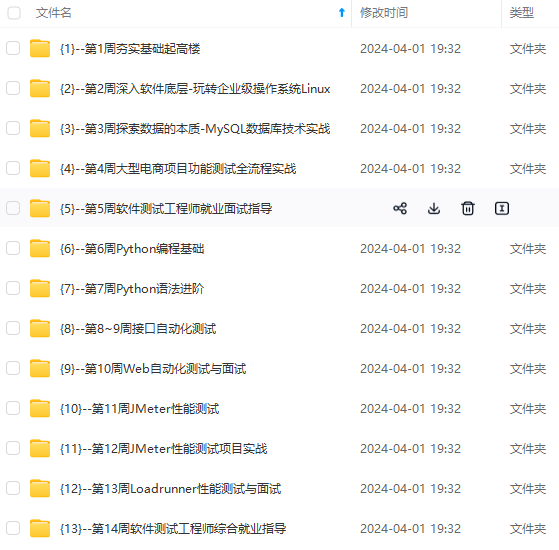

网上学习资料一大堆,但如果学到的知识不成体系,遇到问题时只是浅尝辄止,不再深入研究,那么很难做到真正的技术提升。
一个人可以走的很快,但一群人才能走的更远!不论你是正从事IT行业的老鸟或是对IT行业感兴趣的新人,都欢迎加入我们的的圈子(技术交流、学习资源、职场吐槽、大厂内推、面试辅导),让我们一起学习成长!
- 高级功能
读取文件进行参数化
生成测试报告
代码中发送请求
编写接口文档
mock服务
监控
使用工作空间
代码同步与分支管理
连接数据库
apis
「一. postman安装说明」
postman 在 2018 年之后就不再支持浏览器版本,所以,想要使用它就必须先下载客户端再安装使用,下面就以 Windows 系统为例进行安装 。
「1. 下载与安装」
postman安装步骤:
\1. 访问postman官方网站,下载最新版本
访问地址:https://www.getpostman.com/
\2. 进入到下载页面,根据自己电脑下载对应的版本
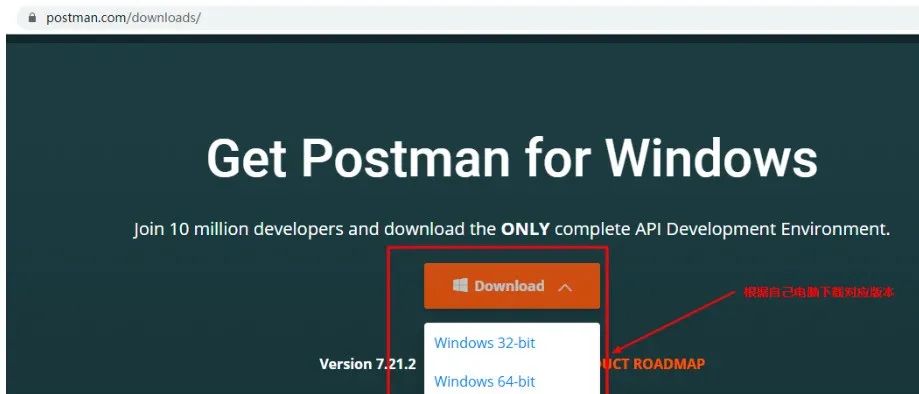
\3. 双击下载的安装包,进入到安装界面,直到用户登录和注册界面。
若个人使用,选择跳过即可,这时会进入到postman主界面,至此postman安装成功(下图)。
若团队使用,可以进行注册,注册后使用账号可以加入团队工作区
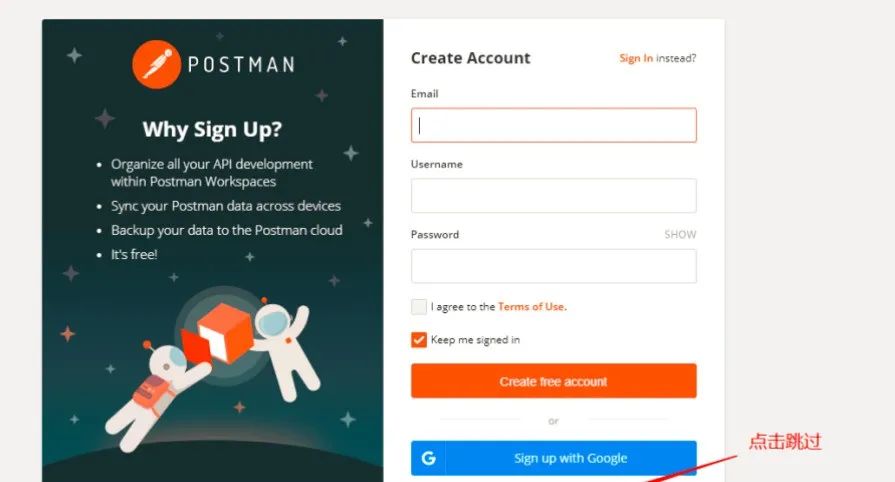
「2.界面导航说明」
初次使用postman的朋友可能对界面上的一些元素不太熟悉,下面就通过一张图来说明这些元素的含义 。
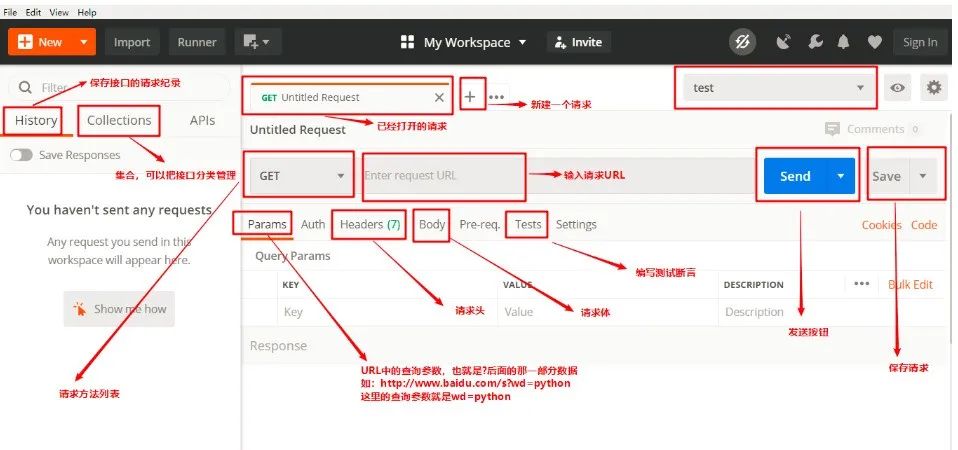
「3.发送第一个请求」
如果你是第一次使用postman发送请求,下面这个例子可以作为一个最基本的入门,可以帮我们建立一个初始印象 。
\1. 打开postman,点击+加号打开一个新的请求页。
\2. 在请求的URL中输入请求地址:
http://www.weather.com.cn/data/sk/101010100.html
\3. 点击Send按钮,这时就可以在下部的窗格中看到来自服务器的json响应数据。
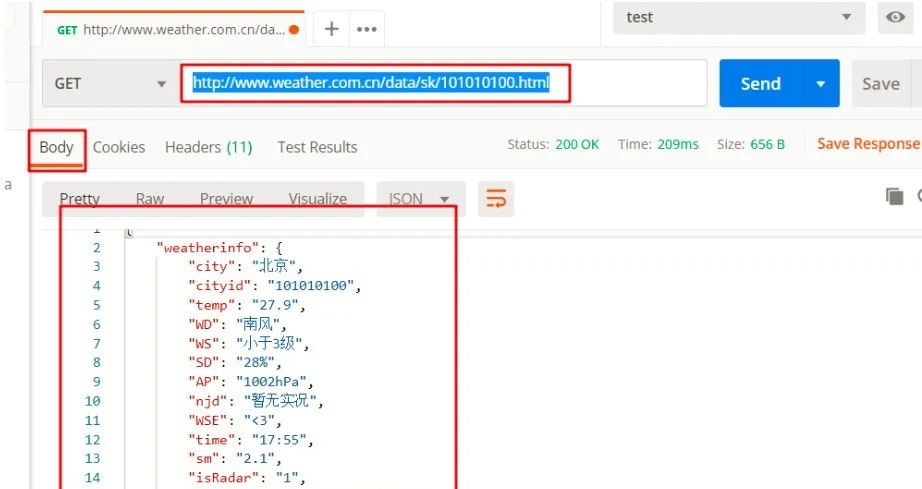
「二.postman基础功能」
「1.常见类型的接口请求」
常见的接口有如下四种类型,分别是含有查询参数的接口,表单类型的接口,json类型的接口以及含有上传文件的接口,以下就对这四种类型接口及如何在postman中请求进行说明 。
「1.1 .查询参数的接口请求」
「什么是查询参数?」
所谓的查询参数,其实就是URL地址中问号(?)后面的部分就叫查询参数,比如:http://cx.shouji.360.cn/phonearea.php?number=13012345678 。在这个接口中,查询参数就是:「number=13012345678」 。
而这一部分是由有键值对组成,格式为:key1=value1&key2=value2, 如果有多组键值对,要用&隔开 。
「postman如何请求」
在postman中实现对这类接口请求非常简单,一般就需要明确俩个参数即可,一个是请求方法,一个请求地址。
针对上面的那个接口,地址已经给出 ,而它的请求方法是get 。那么在postman中只需要把这俩个参数填写上即可请求 。
具体实现步骤:
\1. 打开postman,新建一个请求。
\2. 在请求方法中选择请求方法:GET,因为在postman中默认的请求方法就是GET,所以这一步可以忽略
\3. 接口URL中输入地址,点击Send按钮就可以发送请求了 。
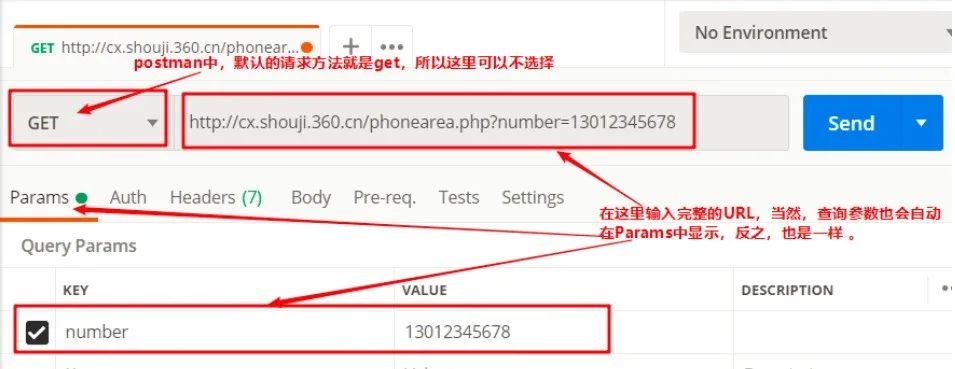
说明:查询参数的URL一般直接拷贝到输入的URL地址栏中就可以了,当然也可以把查询参数在Params中输入,俩者的效果是一样的 。
「1.2 表单类型的接口请求」
「什么是表单 ?」
我们都知道,在发送HTTP请求的时候,一个请求中一般包含三个部分,分别是请求行,请求头,请求体 。
不同的接口,请求体的数据类型是不一样的,比较常见的一种就是表单类型,那么什么是表单类型呢 ?简单理解就是在请求头中查看「Content-Type,它的值如果是:application/x-www-form-urlencoded」 .那么就说明客户端提交的数据是以表单形式提交的 。见下图:
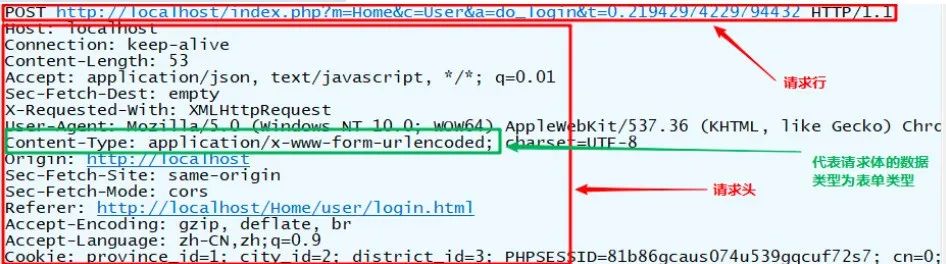
「postman中如何请求?」
如果在postman请求上图的接口,我们只需要填写四个参数,分别是(可以参考上图):
请求方法:POST
请求URL:
http://localhost/index.php?m=Home&c=User&a=do_login&t=0.21942974229794432
请求头:Content-Type:application/x-www-form-urlencode
请求体:username=13088888888&password=123456&verify_code=8888
实现步骤:
打开postman,新建一个请求 。
在请求中设置以上四个参数,点击Send按钮。在postman中设置请求体类型为,需要「选择body-> x-www-form-urlencoded」
查看响应数据。
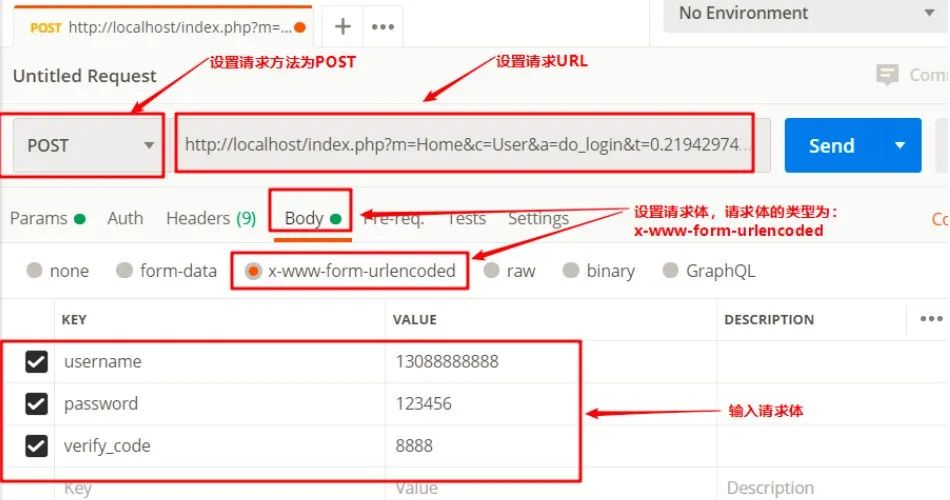
「1.3 上传文件的表单请求」
在做接口测试时,我们经常会遇到需要上传文件的接口,比如微信的更新头像。这就需要用到:multipart/form-data。它也属于一种表单,但它既支持表单请求,也支持文件上传。它的请求报文中数据往往是下面这样的。
POST http://localhost/index.php/home/Uploadify/imageUp/savepath/head_pic/pictitle/banner/dir/images.html HTTP/1.1
Content-Type: multipart/form-data
file=a1.jpg
这种类型的接口,在postman中该如何请求呢 ?我们先分析需要填写的参数 。
请求方法:POST
请求URL:
http://localhost/index.php/home/Uploadify/imageUp/savepath/head_pic/pictitle/banner/dir/images.html
请求类型:multipart/form-data
请求体:file=a1.jpg
实现步骤:
打开postman,新建一个请求 。
在请求中设置以上四个参数,点击Send按钮。注意:在postman中设置请求体类型,需要「选择body-> form-data」 。file中要选择File类型,然后上传本地的文件 。
查看响应数据。
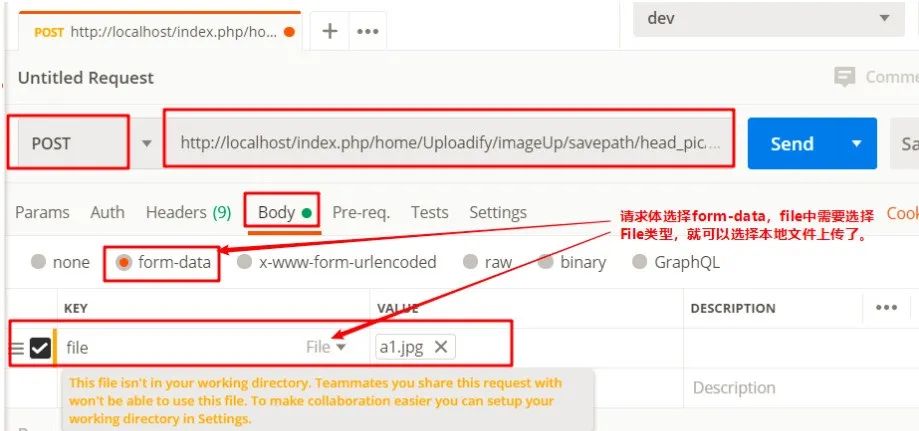
「1.4 json类型的接口请求」
这应该是接口测试中最常见的一种情况了 , 也就是请求体类型为json,我们来看下这个请求报文 。

根据以上报文,我们可以分析出,我们在postman只需要填写四个参数即可,具体如下:
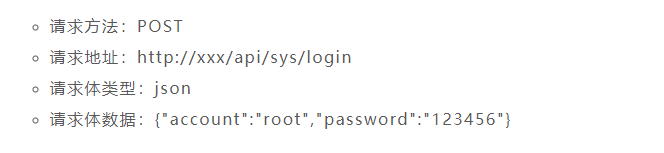
实现步骤:
打开postman,新建一个请求 。
在请求中设置以上四个参数,点击Send按钮。注意:在postman中设置请求体类型,需要「选择body-> raw -JSON」
查看响应数据。
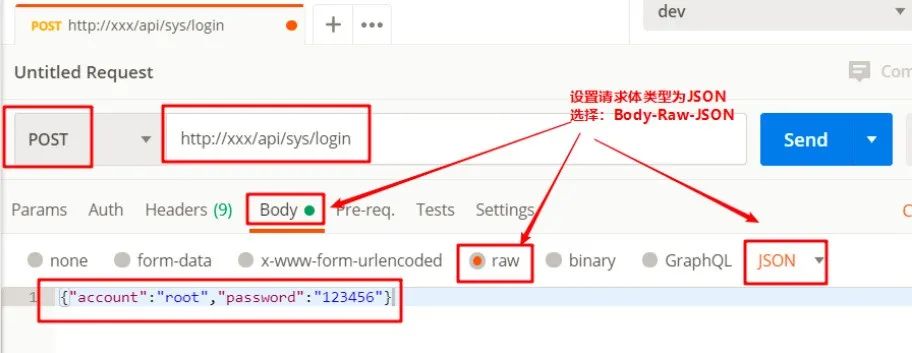
「2.接口响应数据解析」
响应数据是发送请求后经过服务器处理后返回的结果,响应由三部分组成,分别是状态行、响应头、响应体。我们来看下postman的响应数据展示。
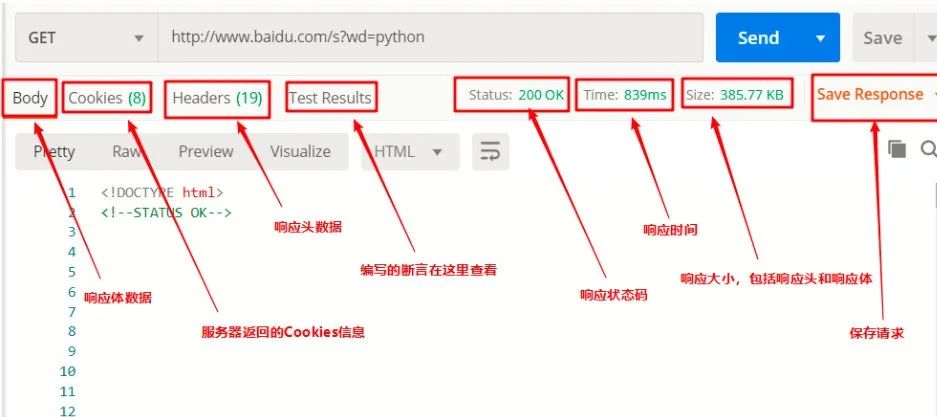
在postman中的响应数据展示:
状态行:Status:200 OK
响应头:Headers + Cookies,需要注意的是Cookies是包含在响应头中的,但是为了明显,工具会分开显示
响应体:Body
那么这些数据对我们做接口测试有什么作用呢 ?
Body和Status是我们做接口测试的重点,一般来说我们都会验证响应体中的数据和响应状态码
Test Results 是我们编写断言后,可以查看断言的执行结果 ,所以这个对我们也很有用 。
Time 和Size 是我们做性能测试时,可以根据这两个参数来对所测接口的性能做一个简单的判断。
接下来我们再来关注下Body中的几个显示主题,分别是:Pretty,Raw,Preview .

Pretty:翻译成中文就是漂亮 , 也就是说返回的Body数据在这个标签中查看 ,都是经过格式化的,格式化后的数据看起来更加直观,所以postman默认展示的也是这个选项。比如返回html页面,它会经过格式化成HTML格式后展示,比如返回json,那么也会格式化成json格式展示 。
Raw:翻译成中文未经过加工的,也就是原始数据 ,原始数据一般都是本文格式的,未经过格式化处理的,一般在抓包工具中都有这个选项 。
Preview:翻译成中文就是预览,这个选项一般对返回HTML的页面效果特别明显,如请求百度后返回结果,点击这个选项后就直接能查看到的页面 ,如下图 。同时这个选项和浏览器抓包中的Preview也是一样的 。
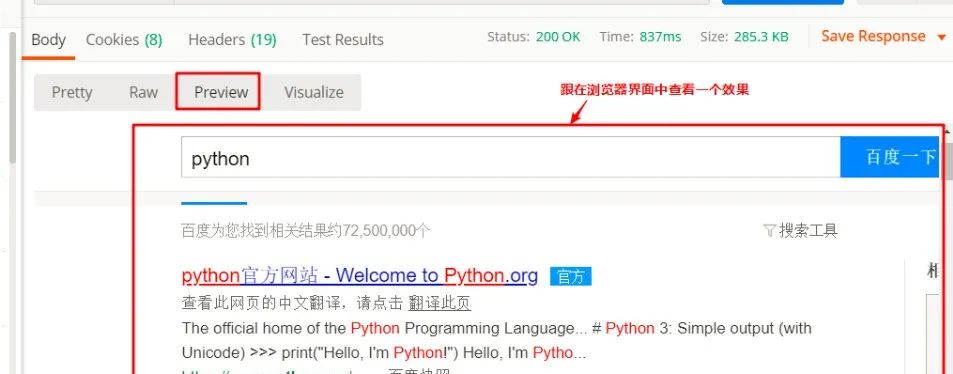
「3. 接口管理(Collection)」
当我们对一个或多个系统中的很多用例进行维护时,首先想到的就是对用例进行分类管理,同时还希望对这批用例做回归测试 。在postman也提供了这样一个功能,就是Collection 。通过这个Collection就可以满足我们的上面说的需求。
先对Collection功能的使用场景做个简单总结 。
用例分类管理,方便后期维护
可以进行批量用例回归测试 。
那么Collection是如何去管理用例的呢 ?先想象我们要测试一个系统,系统下有多个模块,每个模块下有很多的被测接口用例 。那么基于这个场景,我们来通过Collection来进行实现:
\1. 点击Collection,点击+New Collection,在弹出的输入框中输入Collection名称(这个就可以理解为所测试的系统)
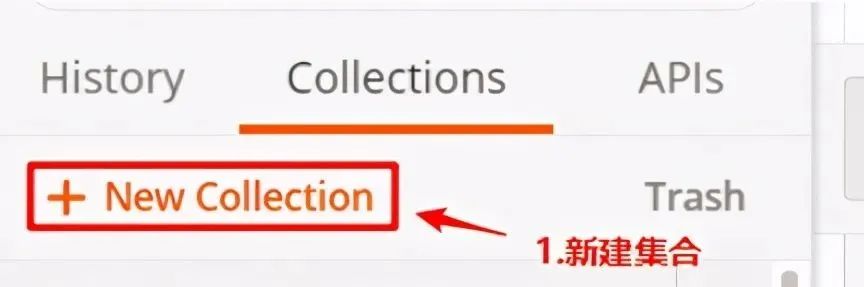
\2. 选中新建的Collection右键,点击Add Folder ,在弹出对话框中输入文件夹名称(这个就可以理解为系统中的模块)
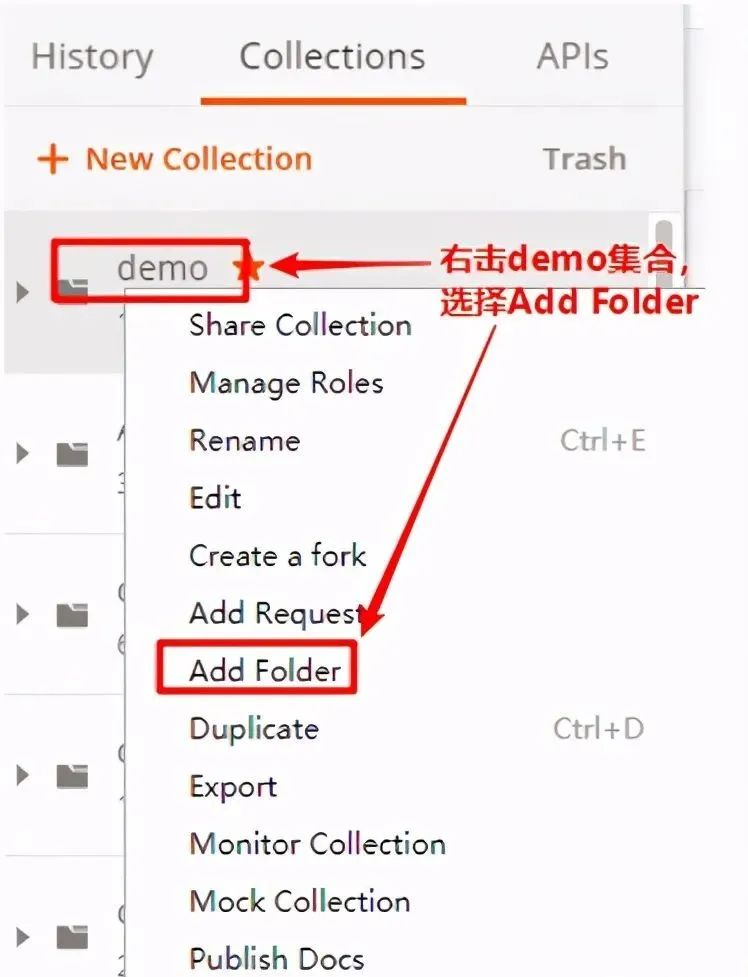
\3. 选中新建的Folder,点击Add Request ,在弹出的对话框中输入请求名称,这个就是我们所测试的接口,也可以理解为测试用例 。
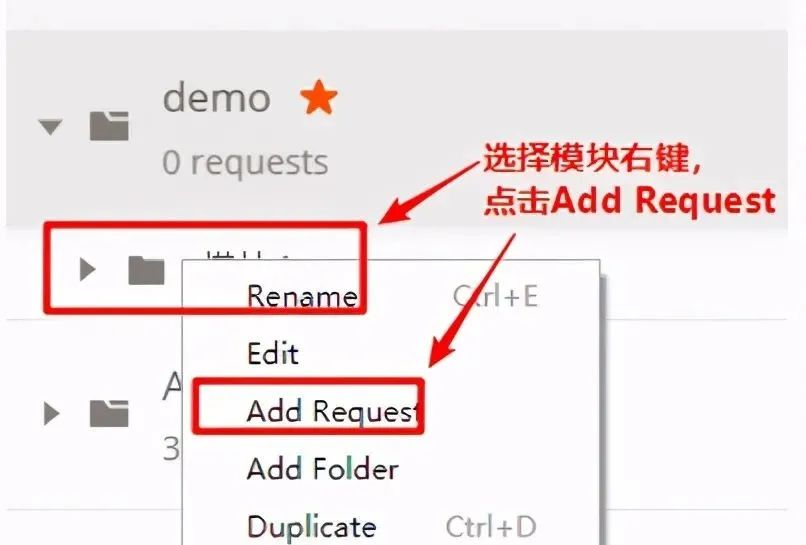
那么通过以上三个步骤,达到的效果就是如图所示:
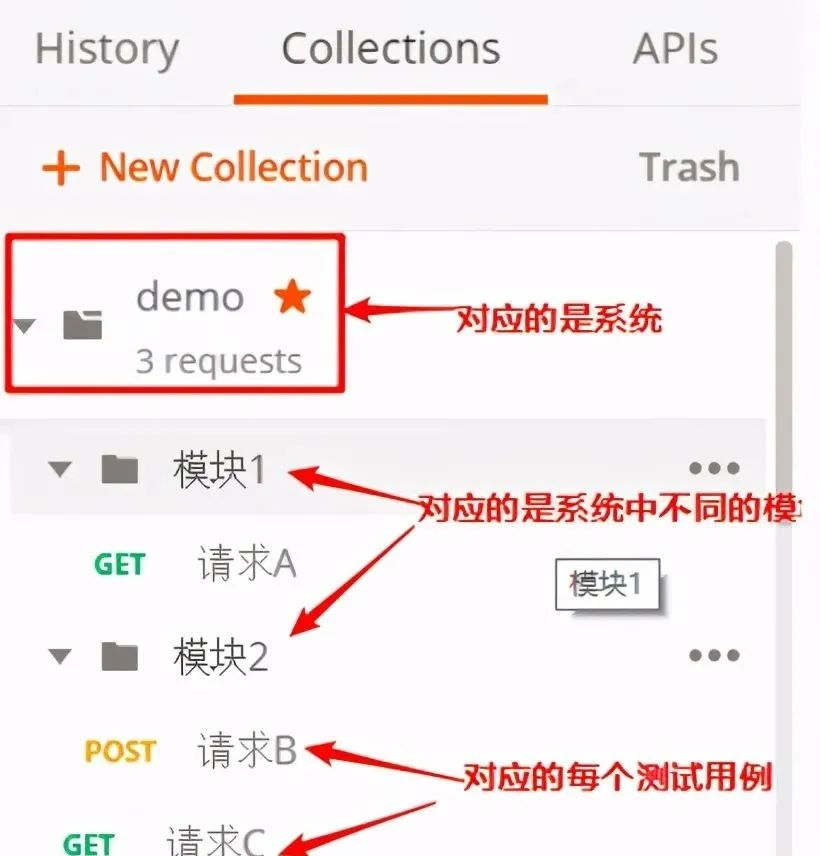
总结,通过上面的操作,我们实现了一个最简单的demo模型。但实际上,有了这个功能才是postman学习的开始,因为很多功能都是基础这个功能的基础上进行的,比如用例的批量执行,Mock ,接口文档等功能 。
「4. 批量执行接口请求」
当我们在一个Collection中编写了很多的接口测试用例,想一起执行这批用例,在postman中是如何操作呢 ?
实现步骤:
\1. 选中一个Collection,点击右三角,在弹出的界面点击RUN
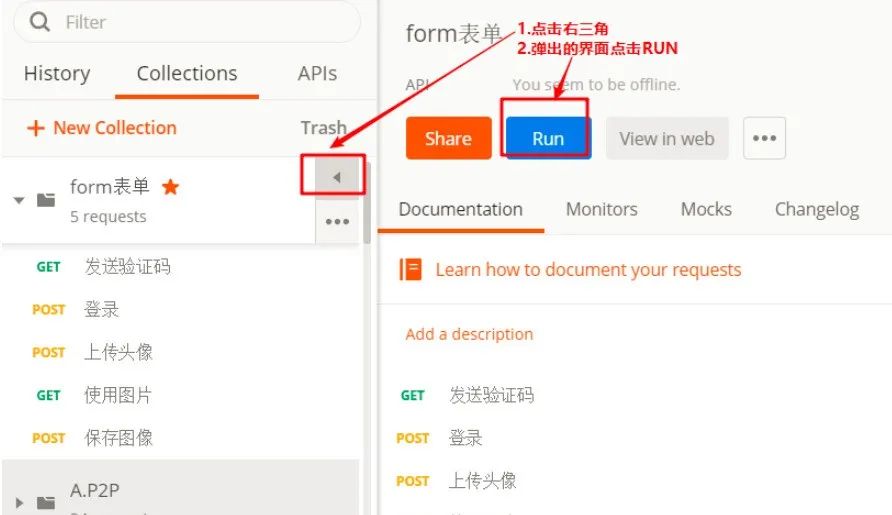
\2. 这是会弹出一个叫Collection Runner的界面,默认会把Collection中的所有用例选中 。
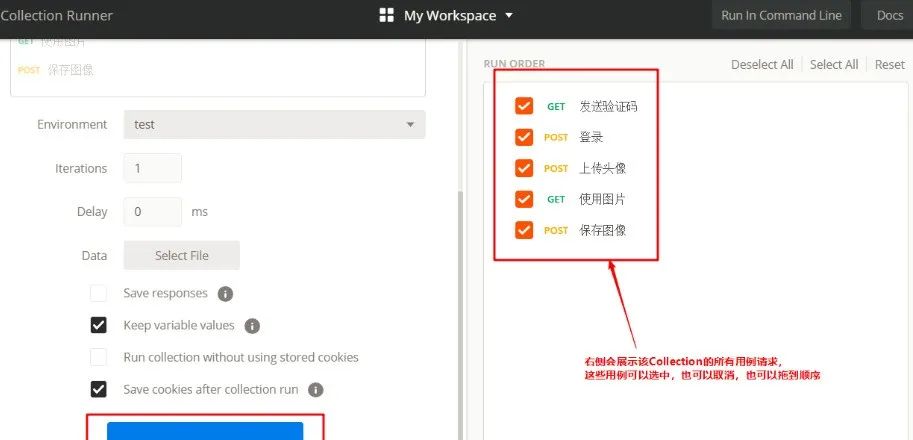
\3. 点击界面下方的RUN Collection,就会对Collection中选中的所有测试用例运行 。
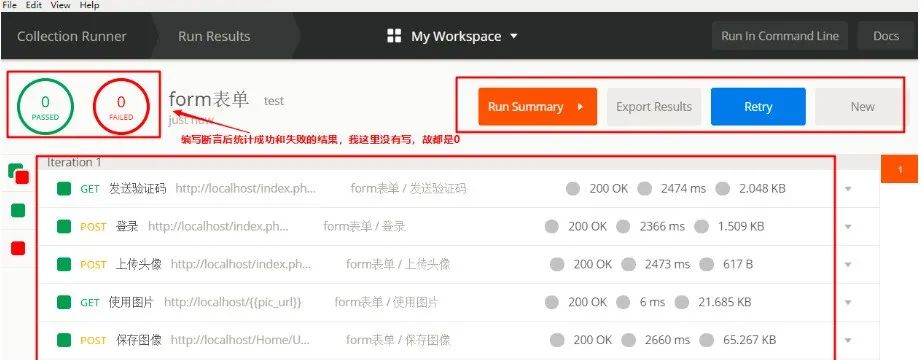
对上面的几个红框内的功能进行简单说明:
「断言统计」:左上角的两个0是统计当前Collection中断言成功的执行数和失败的执行数,如果没有编写断言默认都为0 。
Run Summary: 运行结果总览,点击它可以看到每个请求中具体的测试断言详细信息 。Export Result:导出运行结果,默认导出的结果json文件 。
Retry: 重新运行,点击它会把该Collection重新运行一遍
New:返回到Runner,可以重新选择用例的组合 。
总体来说,这个功能主要是用于对一个Collection中的所有用例或部分用例进行批量运行,已达到手工回归测试的目的。
「5.日志调试」
在做接口测试时,经常会因为代码写的有问题导致报错,这时通过查看日志就显得非常重要了,postman也提供了这样的功能,它允许我们在脚本中编写打印语句,查看打印的结果 ; 同时也可以查看每个请求的日志信息 。
在postman中编写日志打印语句使用的是JavaScript,编写的位置可以是Pre-request Script 或Tests标签中。编写打印语句如:console.log(“我是一条日志”)
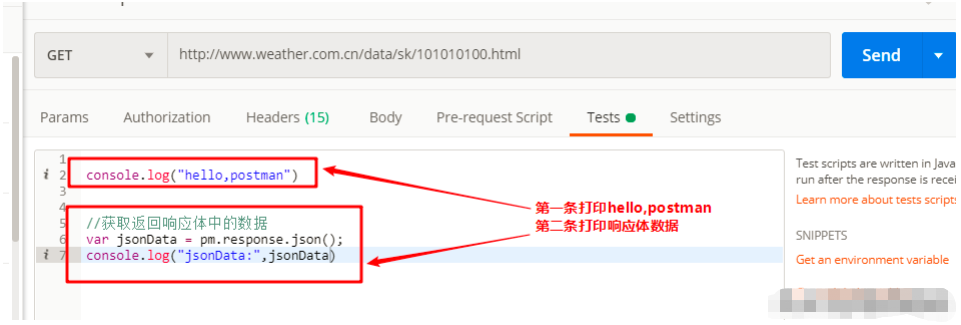
那么打印的日如何看呢 ?在postman中有俩个入口,第一个入口就是:view-show postman console 。
第二个入口就是左下角第三个图标 。
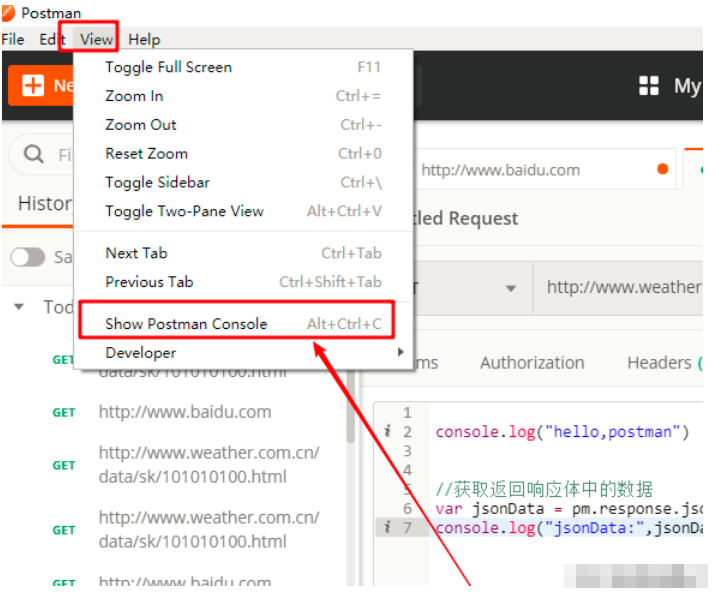
打开的日志界面:
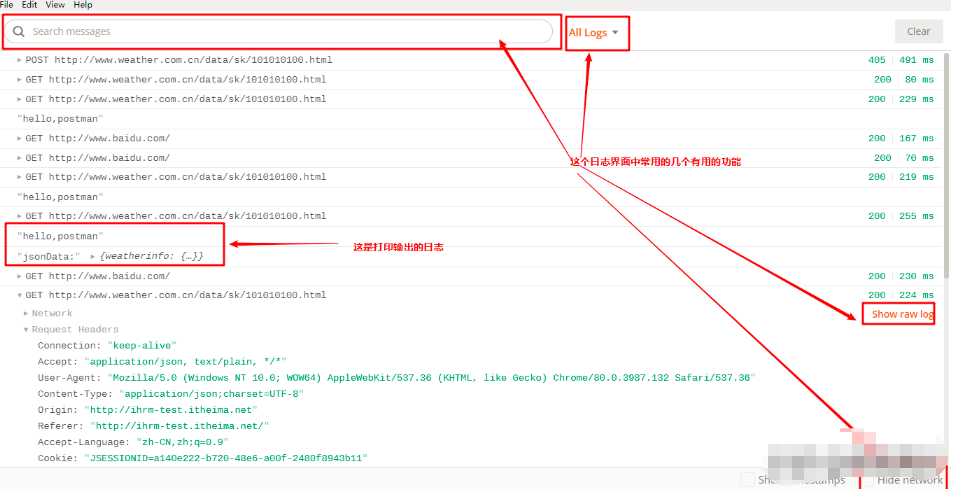
这里面有几个比较实用的功能:
搜索日志:输入URL或者打印的日志就能直接搜索出我们想要的请求和日志,这对我们在众多日志中查找某一条日志是非常方便的 。
按级别搜索:可以查询log,info,warning,error级别的日志 ,有助于我们更快定位到错误 。
查看原始报文(Show raw log):如果习惯看原始请求报文的话,这个功能可能更方便些 。
隐藏请求(Hide network):把请求都隐藏掉,只查看输出日志 。
总之,通过这个功能,我们在请求接口报错时,通过打印响应的日志,就能很轻松的找到问题原因了 。
「6.断言」
如果没有断言,我们只能做接口的功能测试,但有了断言后,就为我们做自动化提供了条件,并且在postman中的断言是非常方便和强大的 。
我们先来了解下postman断言的一些特点 ,具体如下
断言编写位置:Tests标签
断言所用语言:JavaScript
断言执行顺序:在响应体数据返回后执行 。
断言执行结果查看:Test Results
在上面我们介绍到,编写的断言代码是JavaScript,那如果不会写怎么办 ?不用担心,因为postman已经给我们内置了一些常用的断言 。用的时候,只需从右侧点击其中一个断言,就会在文本框中自动生成对应断言代码块 。
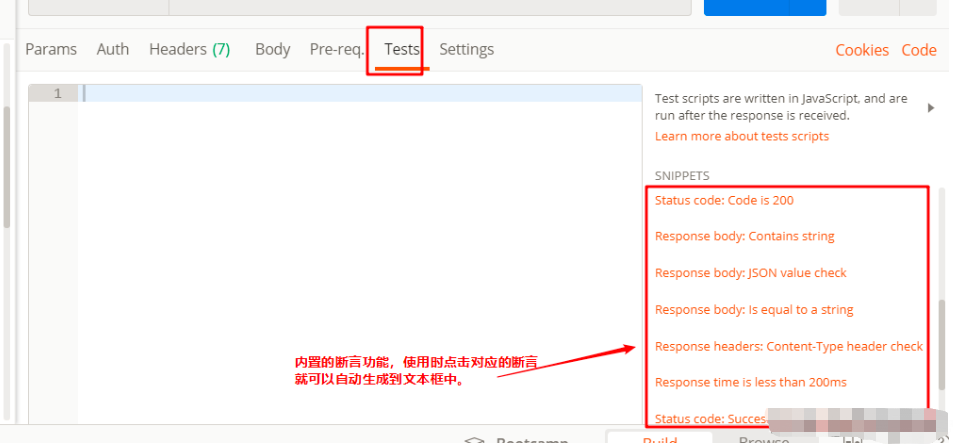
接下来就让我们了解一些常用断言,还是按响应的组成来划分,分别是状态行,响应头,响应体。
状态行中又包括状态码,状态消息 。在postman也可以对这两个进行断言
「状态行中的断言」:
断言状态码:「Status code: code is 200」
pm.test("Status code is 200", function () {
pm.response.to.have.status(200); //这里填写的200是预期结果,实际结果是请求返回结果
});
断言状态消息:「Status code:code name has string」
pm.test("Status code name has string", function () {
pm.response.to.have.status("OK"); //断言响应状态消息包含OK
});
「响应头中的断言」
断言响应头中包含:Response headers:Content-Type header check
pm.test("Content-Type is present", function () {
pm.response.to.have.header("Content-Type"); //断言响应头存在"Content-Type"
});
「断言响应体(重点)」
断言响应体中包含XXX字符串:Response body:Contains string
pm.test("Body matches string", function () {
pm.expect(pm.response.text()).to.include("string_you_want_to_search");
});
//注解
pm.expect(pm.response.text()).to.include("string") 获取响应文本中包含string
断言响应体等于XXX字符串:Response body : is equal to a string
pm.test("Body is correct", function () {
pm.response.to.have.body("response_body_string");
});
//注解
pm.response.to.have.body("response_body_string"); 获取响应体等于response_body_string
断言响应体(json)中某个键名对应的值:Response body : JSON value check
pm.test("Your test name", function () {
var jsonData = pm.response.json();
pm.expect(jsonData.value).to.eql(100);
});
//注解
var jsonData = pm.response.json() 获取响应体,以json显示,赋值给jsonData .注意:该响应体必须返会是的json,否则会报错
pm.expect(jsonData.value).to.eql(100) 获取jsonData中键名为value的值,然后和100进行比较
「响应时间(一般用于性能测试)」
断言响应时间:Response time is less than 200ms
pm.test("Response time is less than 200ms", function () {
pm.expect(pm.response.responseTime).to.be.below(200); //断言响应时间<200ms
});
「案例说明」:
针对以下接口返回的数据进行断言:
{
"cityid": "101120101",
"city": "济南",
"update_time": "2020-04-17 10:50",
"wea": "晴",
"wea_img": "qing",
"tem": "16",
"tem_day": "20",
"tem_night": "9",
"win": "东北风",
"win_speed": "3级",
"win_meter": "小于12km/h",
"air": "113"
}
断言响应状态码为200
断言city等于济南
断言update_time包含2020-04-17
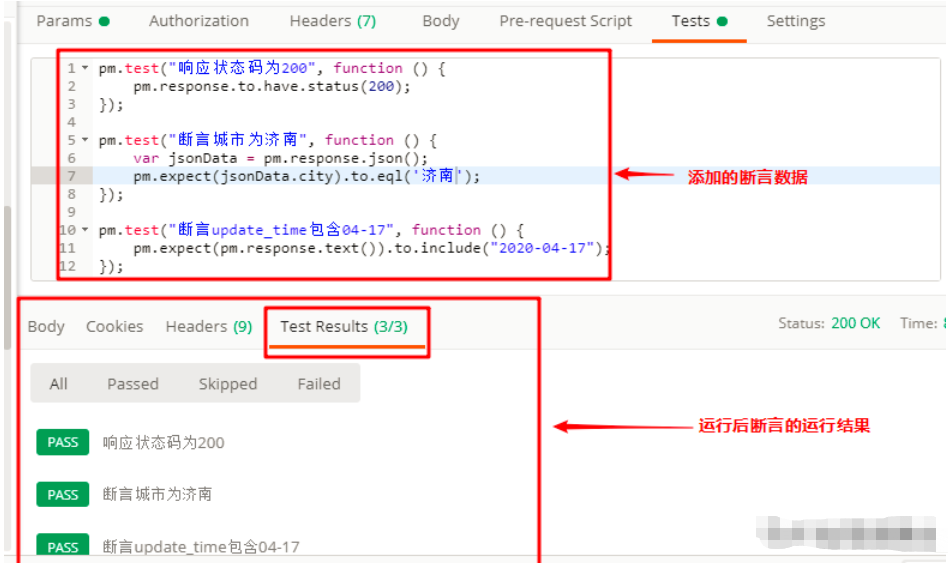
总结,整体来说,如果用postman做接口测试,这个断言功能必不可少,其中我们常断言的响应体包含和JSON这俩个断言又是重重之重。
「7. 变量(全局/集合/环境)」
变量可以使我们在请求或脚本中存储和重复使用其值,通过将值保存在变量中,可以在集合,环境或请求中引用。
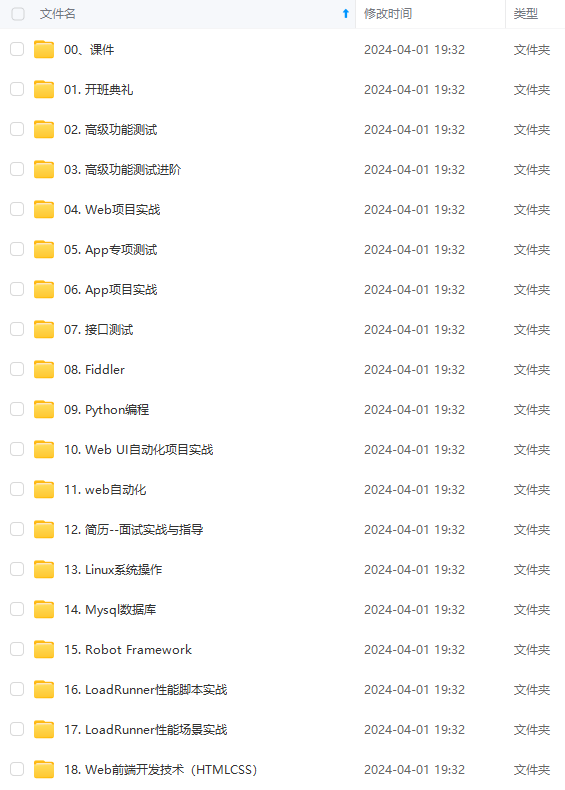
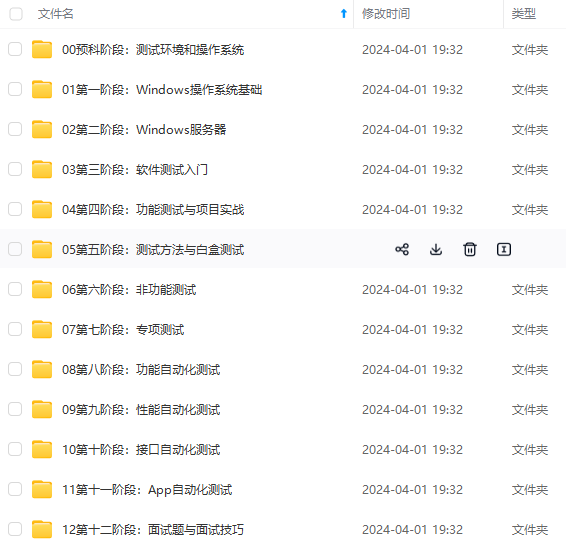
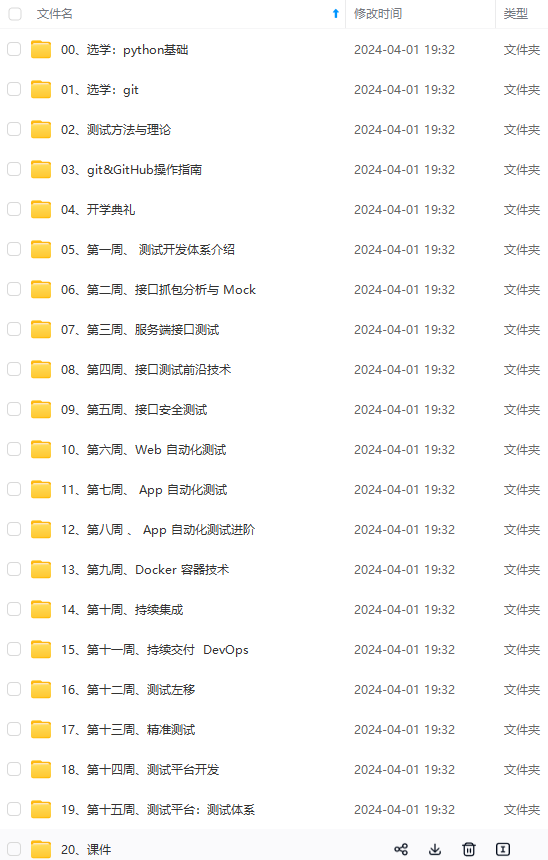
既有适合小白学习的零基础资料,也有适合3年以上经验的小伙伴深入学习提升的进阶课程,涵盖了95%以上软件测试知识点,真正体系化!
由于文件比较多,这里只是将部分目录截图出来,全套包含大厂面经、学习笔记、源码讲义、实战项目、大纲路线、讲解视频,并且后续会持续更新
/img-blog.csdnimg.cn/b8e7ab76a08f46e0bfb2a92b63ebab25.png)
总结,整体来说,如果用postman做接口测试,这个断言功能必不可少,其中我们常断言的响应体包含和JSON这俩个断言又是重重之重。
「7. 变量(全局/集合/环境)」
变量可以使我们在请求或脚本中存储和重复使用其值,通过将值保存在变量中,可以在集合,环境或请求中引用。
[外链图片转存中…(img-Sh9qDMR3-1715385526167)]
[外链图片转存中…(img-7UHjDwoW-1715385526168)]
[外链图片转存中…(img-Whxvl9XA-1715385526168)]
既有适合小白学习的零基础资料,也有适合3年以上经验的小伙伴深入学习提升的进阶课程,涵盖了95%以上软件测试知识点,真正体系化!
由于文件比较多,这里只是将部分目录截图出来,全套包含大厂面经、学习笔记、源码讲义、实战项目、大纲路线、讲解视频,并且后续会持续更新






















 1568
1568











 被折叠的 条评论
为什么被折叠?
被折叠的 条评论
为什么被折叠?








